Immagina di essere su un computer e la tua scheda grafica improvvisamente si guasta. Nella maggior parte dei casi, i sintomi non sono sempre molto chiari. Tuttavia, insieme vedremo come capire se la tua scheda grafica è morta.
Chiarimento: a prima vista, la scheda grafica potrebbe essere morta, ma un professionista dell'elettronica potrebbe essere in grado di risolvere il problema.
Nel resto dell’articolo utilizzeremo espressioni come “forse morto”, “probabilmente morto”, ecc. Queste sono semplici precauzioni editoriali. Infatti, non avendo tra le mani la scheda grafica, non possiamo dire con certezza se la scheda sia morta o meno. Tuttavia, qui avrai abbastanza elementi per effettuare un primo livello di diagnosi.
Attenzione: ogni manipolazione deve essere eseguita con calma, senza distrazioni. Un'azione sbagliata può danneggiare il tuo computer. Non possiamo essere ritenuti responsabili per le conseguenze di un trattamento improprio.
Inizia controllando il tuo hardware
Per evitare di sbagliare strada fin dall'inizio, controlla la tua attrezzatura:
Passaggio 1: cavo power supply per sicurezza.

Passaggio 2: apri il computer, quindi scollega la scheda grafica dalla scheda madre. Quindi ricollegarlo correttamente. Naturalmente questo vale solo per i computer con scheda grafica non integrata nella scheda madre.
Se hai a disposizione un altro computer in grado di accettare questa scheda grafica, puoi collegarlo a quest'altro computer e vedere cosa fa. Se tutto va bene, sull'altro computer, e il display funziona bene con la tua scheda grafica, puoi concludere che la scheda potrebbe non essere la causa.
Ma torniamo al computer dove c'è un problema.
Passaggio 3: rimuovere le memory stick e rimetterle al loro posto. A volte i moduli di memoria difettosi causano l'instabilità del sistema.
Passaggio 4: riavvia il computer. Se il problema persiste, puoi procedere con i passaggi successivi.

Come fai a sapere se la tua scheda grafica è morta? i segnali più comuni

Passaggio 1: se vedi che parte dell'immagine scompare, ma il resto dell'immagine funziona correttamente, riavvia il computer. Se l'immagine è ancora troncata, la tua scheda grafica potrebbe essere morta.
Passaggio 2: Detto questo, i problemi di visualizzazione possono anche derivare da un problema dello schermo. Per escluderlo rapidamente, utilizza invece un altro schermo e controlla che tutto funzioni correttamente. Se tutto è tornato alla normalità e le immagini vengono visualizzate bene, la colpa è dello schermo e non della scheda grafica.

Passaggio 3: sulla stessa linea, prova a cambiare i cavi che collegano la scheda grafica allo schermo. Se hai un altro computer con cavi simili, esegui uno scambio. Assicurati che i cavi attuali funzionino bene sul secondo computer e che i cavi dell'altro computer funzionino bene sul tuo computer attuale.
Ecco altri segnali che indicano che probabilmente la scheda grafica è morta:
- i colori cambiano, diventano più chiari o più scuri in modo casuale
- Sullo schermo appaiono quadrati o linee dai colori strani
- c'è la comparsa di artefatti; Gli artefatti sono rumore o effetti grafici indesiderati. In genere, gli artefatti sono causati da un eccessivo overclock*, temperature elevate o persino da un eccesso di polvere.
Questi effetti grafici indesiderati indicano che la tua scheda grafica ha problemi o probabilmente è morta.
*L'overclocking è una tecnica che consente di aumentare la frequenza di clock del processore per aumentare le prestazioni.
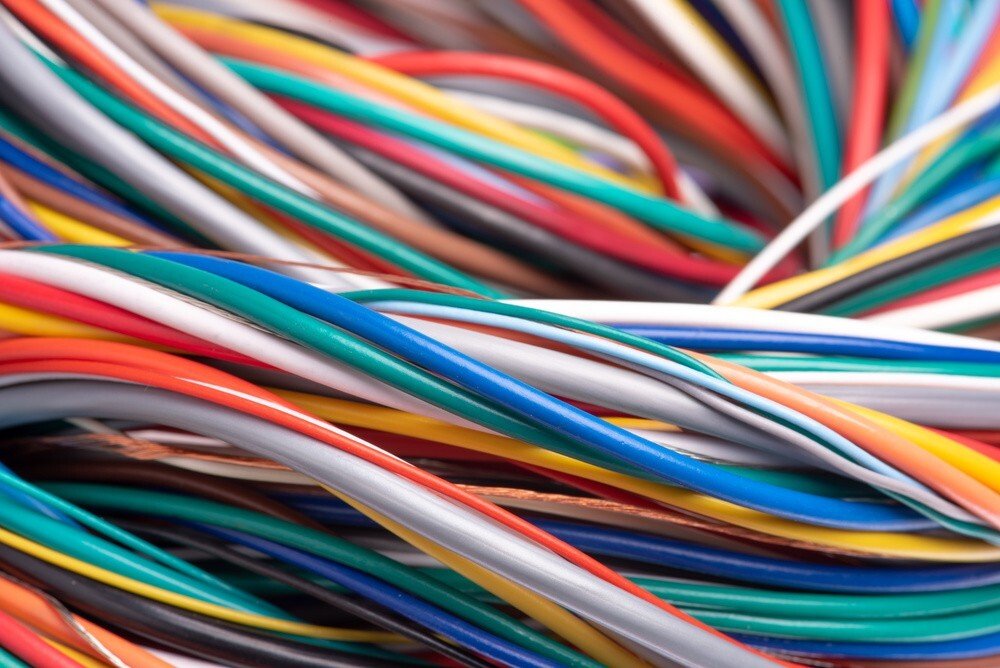
Problema della scheda grafica: arresto anomalo del display in modo casuale
Quando la visualizzazione dello schermo si blocca in modo casuale e/o viene visualizzata una schermata nera o una schermata blu, procedere come segue:
Passaggio 1: verificare che la tastiera, il mouse e l'altro hardware rimangano accesi al momento dell'arresto anomalo. Se stavi giocando o ascoltando musica, senti ancora il suono proveniente dagli altoparlanti. Ma non c'è visualizzazione su schermo.
Passaggio 2: se hai un altro schermo a portata di mano, scambia lo schermo corrente con l'altro per assicurarti che non si tratti di un problema di schermo.
Passaggio 3: riavvia il computer. Se il problema persiste, possiamo concludere che questo problema di visualizzazione potrebbe essere causato dalla tua scheda grafica.
Come descritto in precedenza, non esitate a testare anche i vostri cavi.
Non ignorare gli avvertimenti

Se noti rallentamenti durante l'esecuzione di attività grafiche intensive, fai attenzione. Potrebbe apparire una schermata blu per un breve periodo. Ciò può essere particolarmente vero quando si utilizzano applicazioni ad uso intensivo di risorse: videogiochi 3D, film di alta qualità, ecc.
Se lo schermo si blocca regolarmente, anche se prima non si verificava alcun problema del genere, potrebbe essere un avvertimento che la tua scheda grafica sta morendo.
Rumore della ventola della scheda grafica

Quando la scheda grafica diventa troppo calda, la ventola della scheda grafica non funziona correttamente. Se la ventola della scheda grafica fa più rumore del solito, puoi seguire questi semplici passaggi:
Passaggio 1: spegnere il computer.
Passaggio 2: pulire la ventola della scheda grafica.
Passaggio 3: riavviare il computer.
Se la ventola continua a fare molto rumore, potrebbe provenire dalla scheda grafica.
Stress test della GPU con MSI Afterburner

MSI Afterburner è il software più conosciuto per l'overclocking della scheda grafica. È gratis. Consente inoltre di diagnosticare le prestazioni grafiche della scheda.
Questa analisi viene eseguita utilizzando il suo strumento di benchmarking chiamato MSI Kombustor che esegue diversi stress test della GPU. La GPU, per chi ancora non lo sapesse, è il processore grafico della scheda. Questo software è compatibile con tutte le GPU, non solo con quelle del marchio MSI.
Quindi, questi test ti permettono di vedere quanto bene la tua scheda grafica reagisce alla pressione. Se i risultati sono favorevoli, va tutto bene. Altrimenti, se i risultati del test sono sfavorevoli, dovresti prendere in considerazione la sostituzione della carta.
Dato che MSI Kombustor utilizza il tool Furmark per la parte di stress test, passeremo direttamente allo studio di questo software, per il resto del nostro articolo.
Se vuoi saperne di più sullo strumento MSI AfterBurner, clicca sul seguente link: https://fr.msi.com/Landing/afterburner/graphics-cards
Test di stress della GPU con Furmark

Software di benchmarking e stress test FurMark per GPU. Ti consente di analizzare le reazioni della scheda grafica quando è sotto carico pesante. È un'utilità gratuita e facile da usare.
Passaggio 1: digita "Furmark" su Google.
Passaggio 2: scegli il collegamento all'editor "Geeks3d".
Passaggio 3: scarica il software.
Passaggio 4: fare doppio clic sull'eseguibile per avviarlo.
Passaggio 5: eseguire lo stress test. Funzionerà la tua scheda grafica al 100%. L'ideale sarebbe far svolgere il test per 1 ora. Durante il test, le informazioni vengono visualizzate sullo schermo. Queste informazioni ti permetteranno di verificare le prestazioni della scheda e affinare la tua diagnosi.
Conclusione
La scheda grafica è un componente chiave del tuo computer. Tuttavia, quando si verifica un problema, questo può manifestarsi in diversi modi: immagine strana, colori inaspettati, schermata blu, ecc. L'ideale è scaricare un software come Furmark che testerà specificamente le prestazioni della scheda. Ciò ti consentirà di comprendere meglio il problema e prendere buone decisioni…




